Hogyan, hogy küldjön egy hivatalos jelentést
A varázsló elindításához, adjuk hozzá a jelentés, kattintson a gombra.
1. lépés: Válassza ki a dokumentum típusát és töltse le a jelentés.
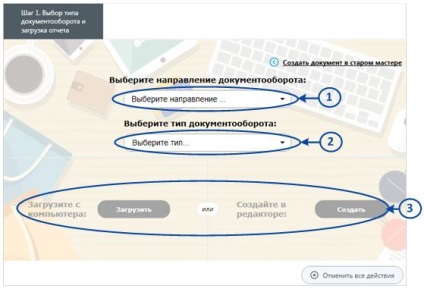
Válassza ki az irányt dokumentum a legördülő listából - Internal Revenue Service.
Válassza ki a dokumentum - formalizált adóbevallási.
Megjegyzés: Mielőtt a legnagyobb adófizetők jelentéseit a külön egységet kell a program beállításait, hogy adjunk egy ellenőrző pont az összes egység számára, amely beszámol az adófizetőknek. Ha a fájl betöltése, a program automatikusan felismeri PPC küldő egységet. Ha felvesz egy fájl tartalmaz ellenőrzési pontokat, nem határozza meg a program beállításait, egy értesítés jelenik meg:
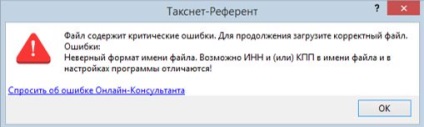
Zárja be az értesítési ablakban, menjen a program beállításait, és adjuk hozzá a PPC egységet. Ezután nyissa meg a varázsló, és próbálja ki a fájlt.
A letöltött fájl van jelölve FLK. Ha nem hibát talált egy átmenetet a 2. lépéssel.
Ha a naplófájl nem adja át érvényesítése FLC, az ablak modul méret és logikai egy hibalista. Ez 3 részből áll. Fent van egy olyan területen, a jelentés tartalmát fájlt, a szaggatott vonal számú sorokat. A közép - mező egy listát a talált hibák. Az alábbiakban - a területen egy részletes leírást a hiba.
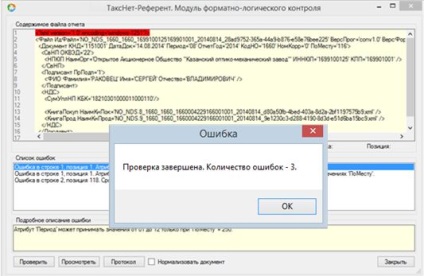
Zárja le a modul méret és logikai ellenőrzés, a varázsló befejezéséhez létre a jelentést, a hibák kijavítására, és próbálja újra felvenni a jelentést.
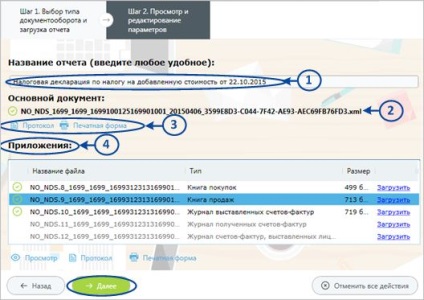
Ebben a lépésben információ jelenik meg a Jelentés hozzáadása:
Report title - nevét jeleníti meg a jelentés, hogy rendelkezésre áll a szerkesztésre.
A fájl neve a fő dokumentum.
Ha új jelentést, valamint a függelékek a fő fájlt (pl adóbevallást, vagy a pénzügyi kimutatások), majd a 2. lépésben jelenik területén alkalmazásokat.
Megjegyzés: Ha az alkalmazás fájlok a számítógépen tárolt ugyanabban a könyvtárban, mint a fő fájl a jelentés, hogy a rakodási és validálása FLC történni automatikusan a fő fájl.
Ha bármilyen okból az alkalmazás fájl nem lett betöltve, adja meg az elérési útvonalát, kattintson a Letöltés hivatkozásra a sorban.
Ahhoz, hogy menjen a következő lépésre, a gombot.
3. lépés: Válassza ki a címzettet
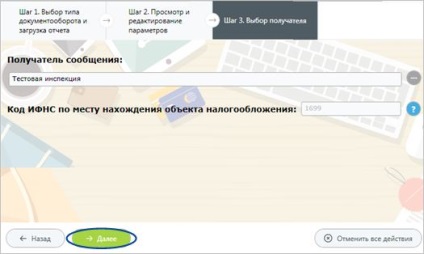
Az üzenet címzettje van megadva, ez a jelentés lesz elküldve bármely adóhatóság, valamint a Code of Federal Tax Service a helyet az objektum az adózás - az adóhatóság, amely jelentést kell benyújtani (kitöltendő adataiból a címoldalon a jelentés).
Ha a címzett helyes, nyomja meg, hogy menjen a következő lépésre.
Lépés 4. Aláírás jelentést.
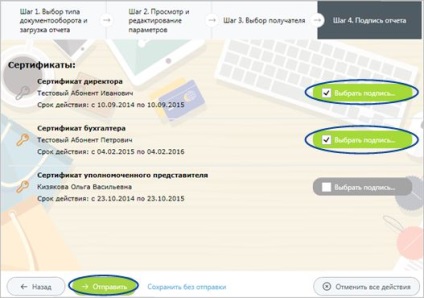
Megjegyzés melynek kulcsa aláírt nyilatkozat (alapértelmezés szerint a jelentés által aláírt egy sor aláírások a programban meghatározott beállítások).
Ha a kijelentések által aláírt EP vezetője a szervezet, biztos, hogy válasszon egy tájékoztató üzenetet a meghatalmazást.
Ebben az esetben válassza ki a tanúsítványt aláíró meghatalmazott képviselője, és egy meghatalmazást. Alapértelmezésben az információs üzenetet a meghatalmazást teljesíti az érvényességi idő és a kód, azonban a beszámoló. Ha a mező üres ügyfél klikk a mező mellett válassza ki vagy adjunk hozzá egy partner. Ha szükséges, válasszon egy másik üzenetet a meghatalmazást a gombbal. A „megbízható lista” ablakban válassza ki a kívánt információt üzenetet a meghatalmazást, majd kattintson a „Kiválasztás”.
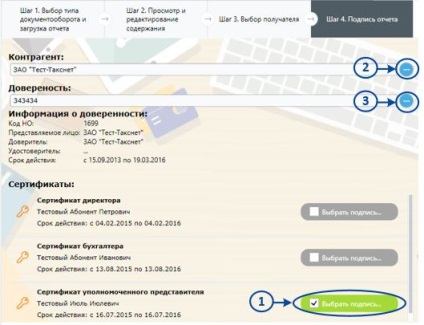
Küldésére létrehozott üzenetek közvetlenül a levelező szerver, kattintson a gombra.
A folyamat során a küldő mailt szinkronizálja a szerver tanúsítványt. Kérésre a program kapcsolódik a legfontosabb média olvasó titkosítás és aláírás az üzeneteket.
Abban az esetben sikeres az üzenet elküldése jelentés jelenik meg a lap „Internal Revenue Service - A formalizált” ikonnal állapotát.
Kb. Ha küld egy üzenetet, hogy a hibákat, látni és olvasni őket, akkor a „Levél küldése” (lásd. További részleteket).